
Ако това се случи по такъв начин, че да не може да влезе с акаунта на Microsoft (както и смените паролата за него на сайта на MS) и това е причината, поради която искате да го изтриете, докато няма друг акаунт (ако който и да е - използвайте обичайния начин да се премахне), съвети за това как да направите това чрез активиране на скрити администраторски акаунт (и при това вече можете да изтриете акаунта и да започнете нов) можете да намерите в статията как да възстановите Windows 10 парола.
Как да премахнете Microsoft сметка и да даде възможност на местно, а не
Първият, най-лесният и най-модерния подход в системата е просто да се направи сегашния си акаунт местен с настройките (в същото време, параметри, настройки на своя дизайн и други няма да се синхронизират на устройства).
За да направите това, просто отидете на Start - параметри (или натиснете Win + I) - Профили и изберете "Email и сметки". На следващо място, изпълнява прости стъпки. Забележка: Запазване на всичките си работи, тъй като след изключване на сметката на Microsoft, ще се наложи да излезете от системата.
- Кликнете върху "Вход вместо с местен сметка."
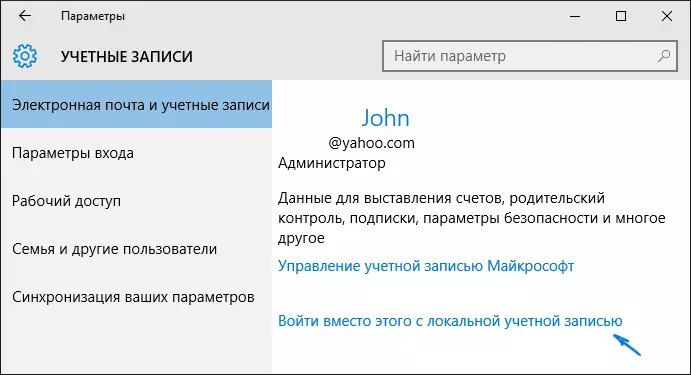
- Въведете текущата парола на Microsoft сметка.
- Въведете нови данни, които вече за местна сметка (парола, намек, името на акаунта, ако трябва да се промени).
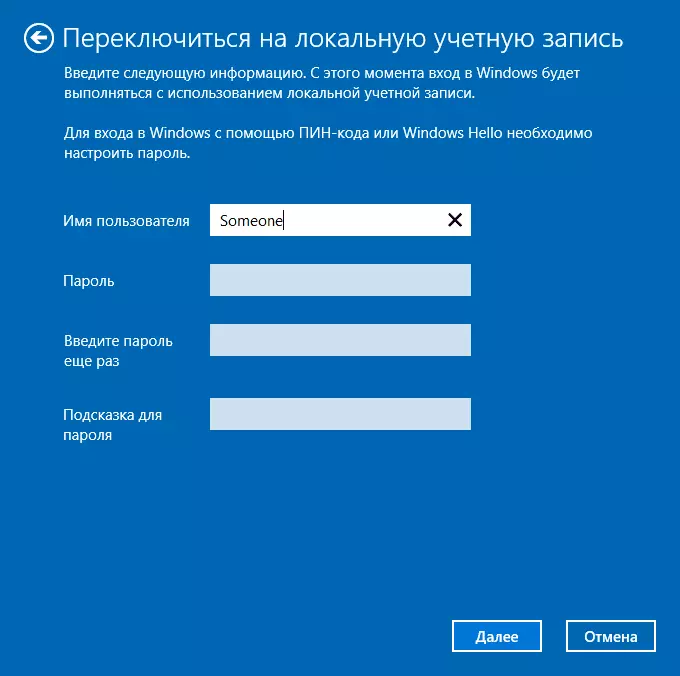
- След това ще ви бъде съобщено, че трябва да се измъкнем от системата и да преминете към новия профил.
След излизане и повторно въвеждане на Windows 10, ще имате местен сметка.
Как да изтрия Microsoft сметка (или местно), ако има друг профил
Вторият общия случай - повече от един акаунт е създаден в Windows 10, който използвате местната сметка, както и ненужно сметка Microsoft трябва да бъде изтрит. На първо място, за това, което трябва да мине под администраторски акаунт (но не и този, който ще я изтрием, ако е необходимо, инсталирайте права на администратор за профила си).
След това отидете на началния параметри - сметки и изберете "Семейство и други потребители". Изберете профила, който искате да изтриете списъка с "други потребители", кликнете върху него и кликнете върху съответния бутон "Delete".
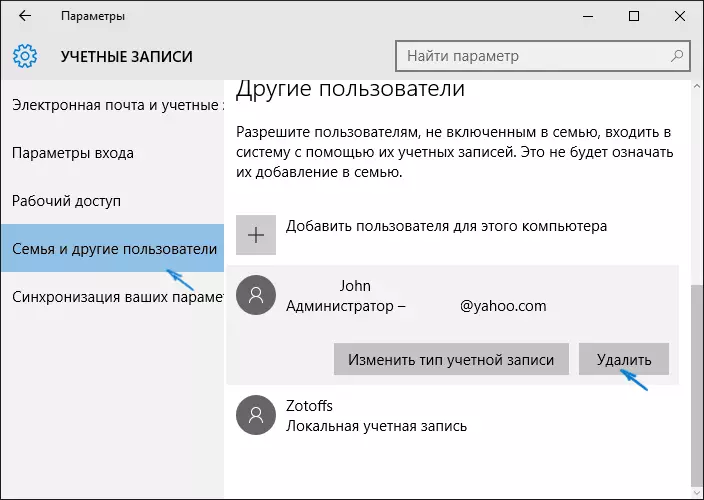
Вие ще видите предупреждение, че всички данни (файлове на работния плот, документи, снимки и други хора на този потребител също ще бъдат изтрити в този случай - всичко, което се съхранява в C: \ Users \ потребителско име) на този потребител (само на данни на дискове няма да отидат никъде). Ако преди това сте се погрижили за тяхната безопасност, кликнете върху "Изтриване на сметки и данни". Между другото, по следния начин, всички потребителски данни могат да бъдат запазени.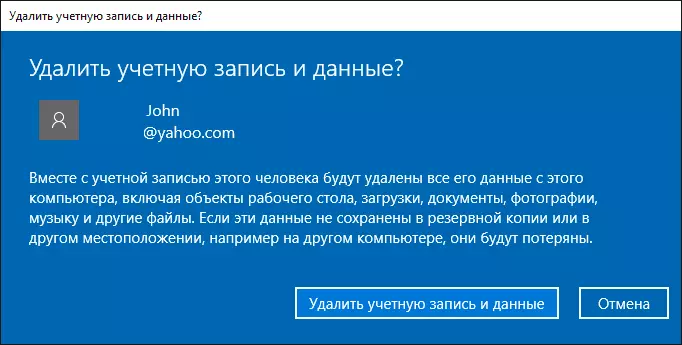
След кратък период от време, акаунтът на Microsoft ще бъде изтрит.
Изтриването на 10 сметка на Windows с помощта на контролния панел
И един по друг начин, вероятно най-естественият. Отидете в контролния панел на Windows 10 (включете "иконите" изгледа на върха, ако има "категория"). Изберете "Потребителски акаунти". За по-нататъшни действия, трябва да имате права на администратор в операционната система.
- Кликнете върху "Управление на друг профил".

- Изберете Microsoft акаунт (подходящ за локален), който искате да изтриете.
- Кликнете върху "Изтриване на профил".

- Изберете дали да изтриете файловете на профила или трябва да останете (в същото време, във втория случай те ще бъдат преместени в папката на работния плот на текущия потребител).
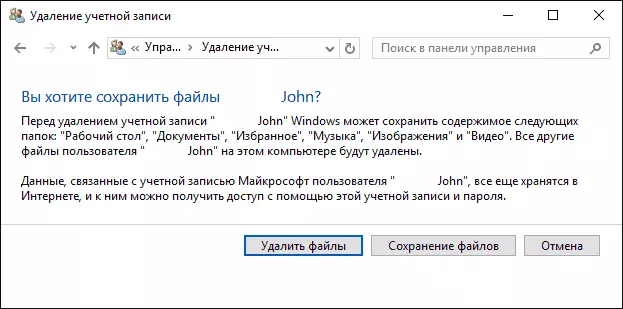
- Потвърдете изтриването на акаунта от компютъра.
Готов, това е всичко, което трябва да премахнете ненужна сметка.
Друг начин да направите същото, на тези, които са подходящи за всички издания на Windows 10 (също се изискват от администратора):
- Натиснете Key + R клавишите на клавиатурата.
- Въведете NetPlwiz до прозореца "Run" и натиснете ENTER.
- На раздела "Потребители" изберете профила, който искате да изтриете и кликнете върху бутона за изтриване.
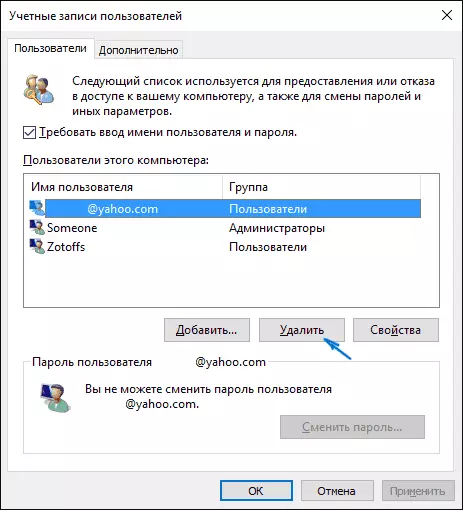
След потвърждаване на изтриването на избраната сметка ще бъдат изтрити.
Премахване на Microsoft Account - Видео
Допълнителна информация
Това не са всички начини, но всички изброени опции са подходящи за някоя от изданията на Windows 10. В професионалната версия можете да изпълните тази задача чрез "Компютърно управление" - "Местни потребители и групи". Също така, задачата може да се извърши с помощта на командния ред (Net потребители).
Ако не се вземат под внимание някои от възможните контексти на необходимостта да изтрия профил - питам в коментарите, аз ще се опитам да разкажа на решение.
